会议室管理
会议室列表
1、进入【会议室管理】页面,即可查看会议室列表,可以通过场地规模,楼层等进行过滤查看。
2、会议室列表有两种不同视图模式——卡片视图和列表视图,默认为卡片视图:
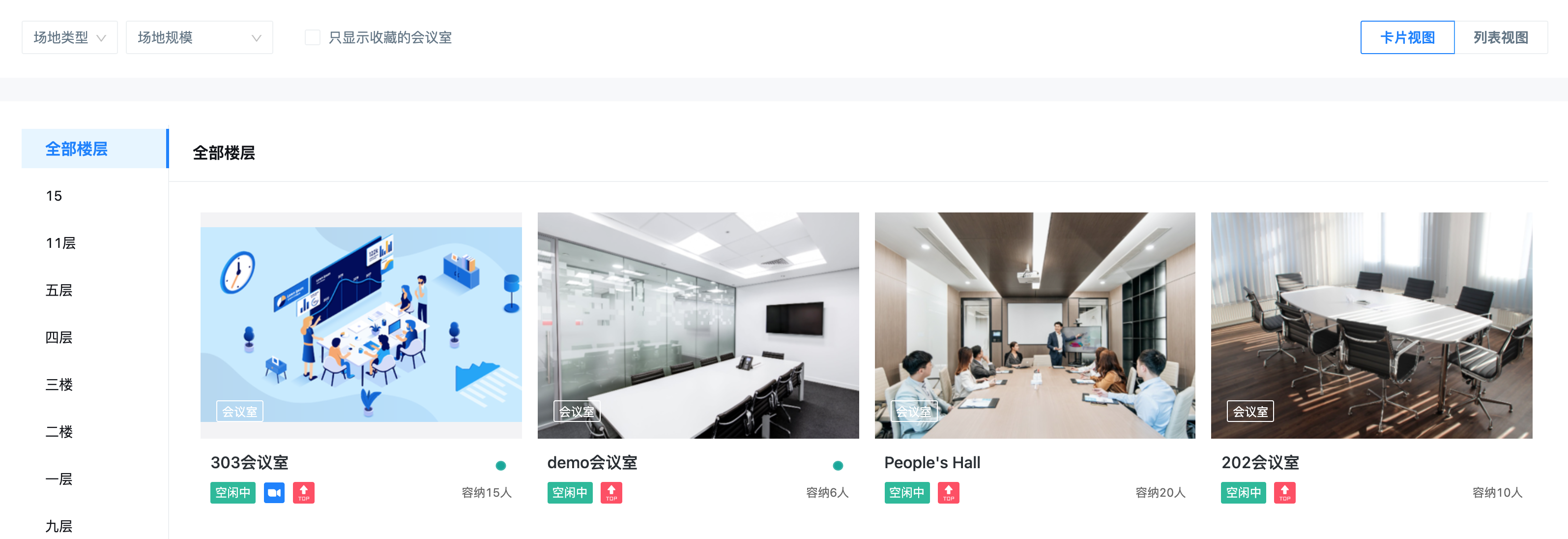
3、点击列表视图后,将以Table表格的形式展示列表数据:
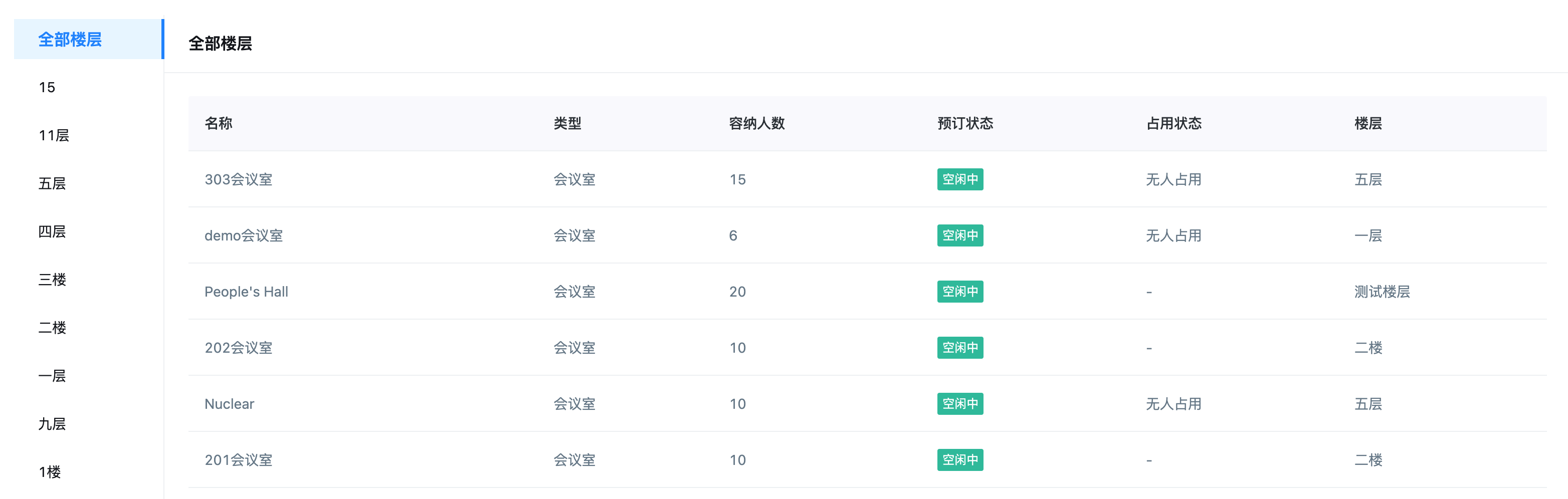
创建会议室
1、点击【会议室】-【会议室管理】页面右上角的【添加场地】按钮:
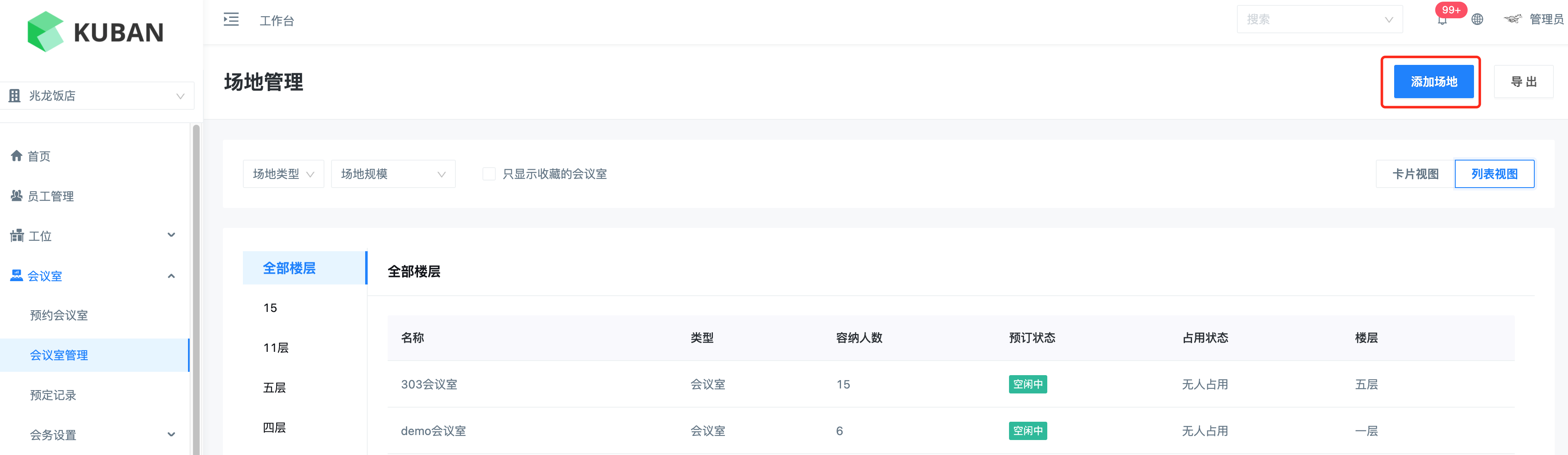
2、进入添加场地页面,将场地类型选择为会议室;
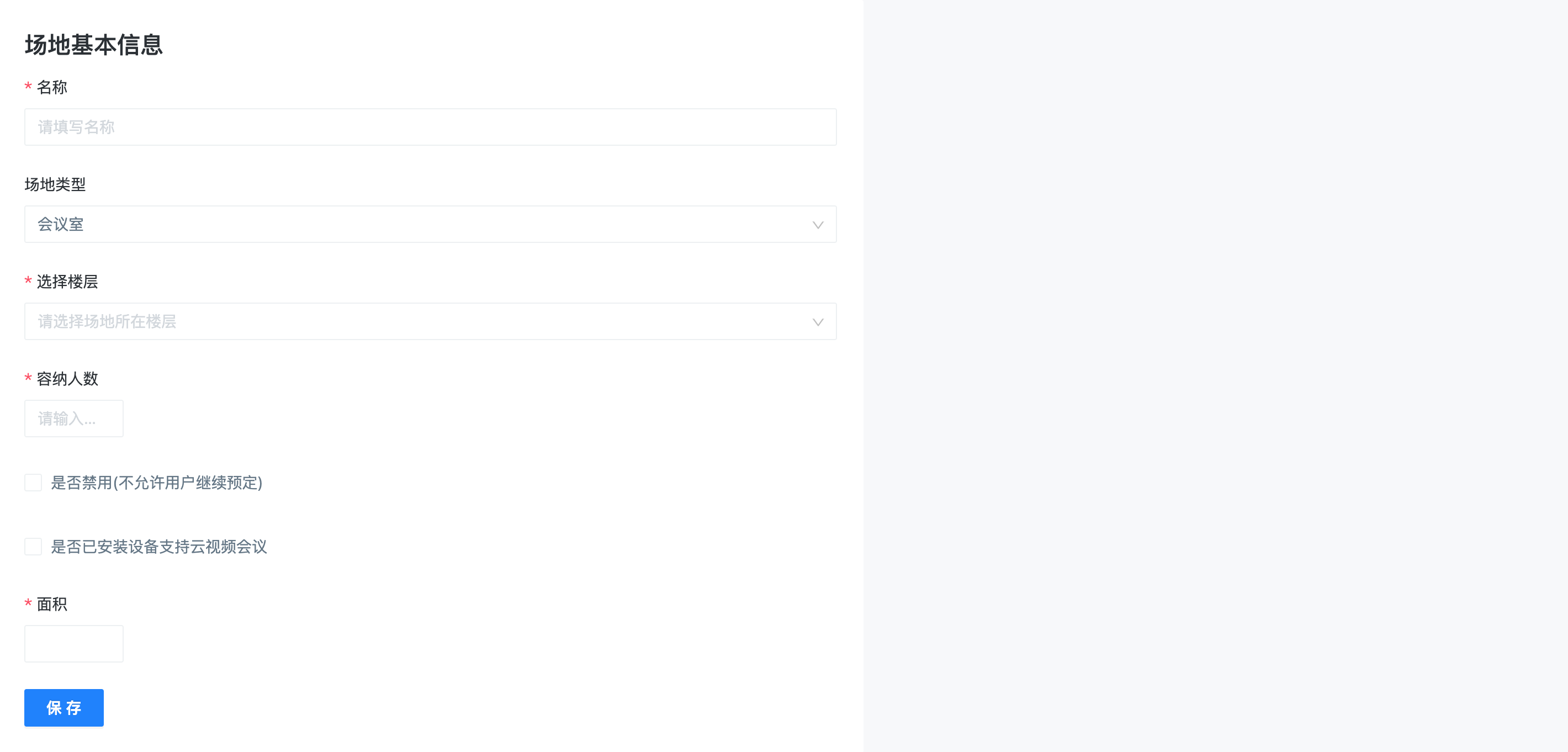
3、填写会议室名称,选择楼层,填写容纳人数、面积等信息后,点击保存按钮,即可创建一个会议室。
查看会议室
点击会议室列表中的某一个会议室,即可进入会议室详情页,更多展示信息,可前往查看。
更新会议室
1、点击会议室详情页的【编辑场地按钮】:
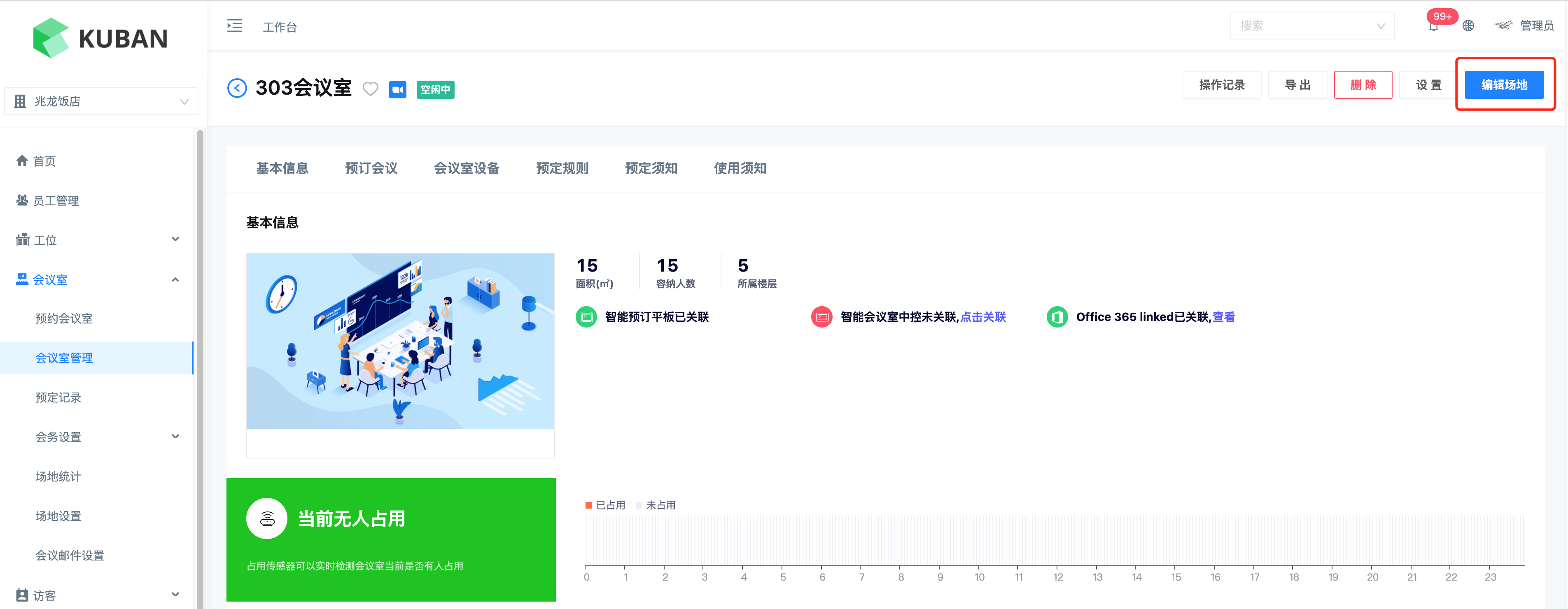
2、进入更新编辑页面,可以修改会议室的基本信息,对会议室场地添加设备,上传会议室形象展示图片。
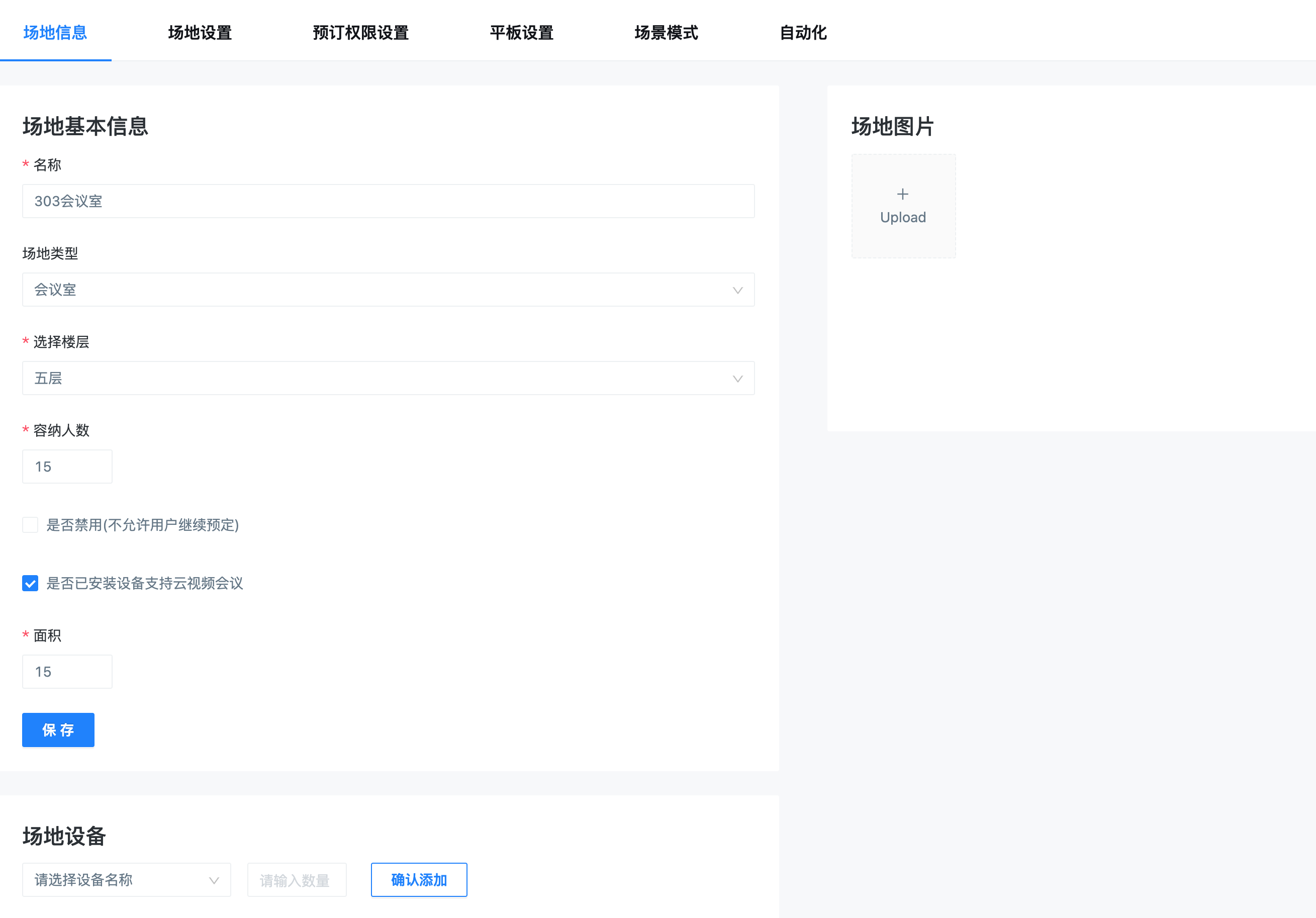
tip
场地图片上传完成后,会在会议室卡片列表上显示。
3、完成信息修改后,点击【保存】按钮,即可完成会议室更新。
会议室删除
1、在会议室详情页,点击右上角的删除按钮:
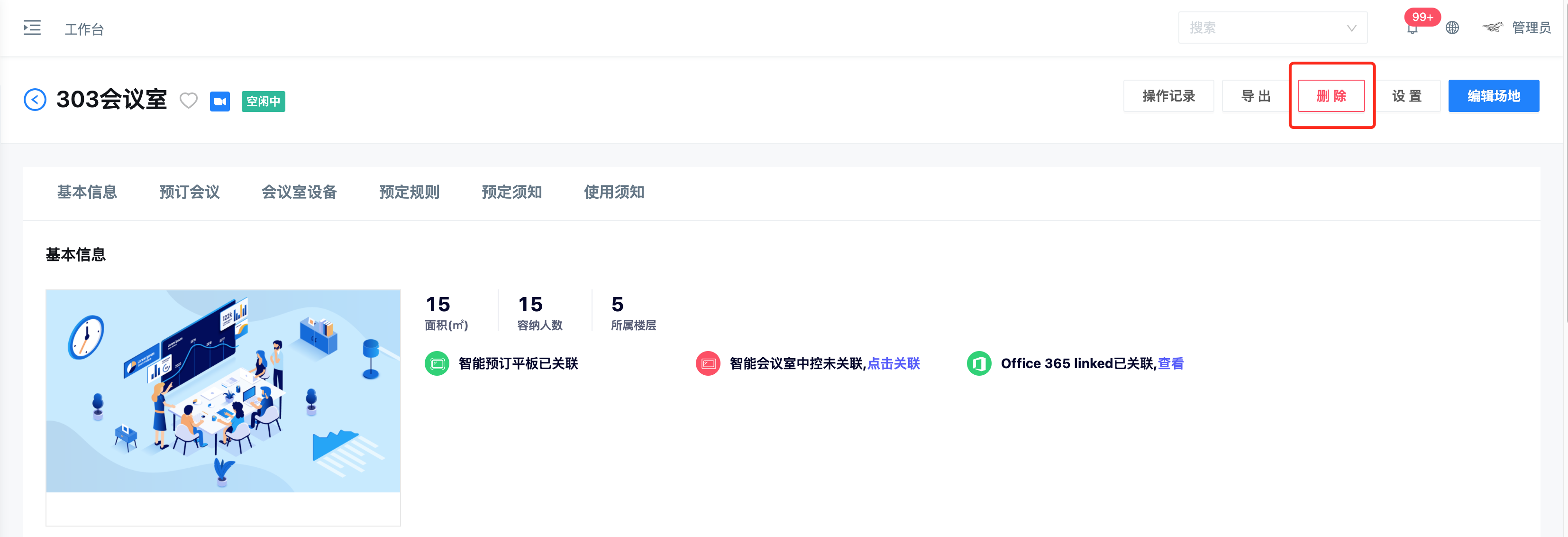
2、在弹出层中点击确定按钮,即可删除该会议室。
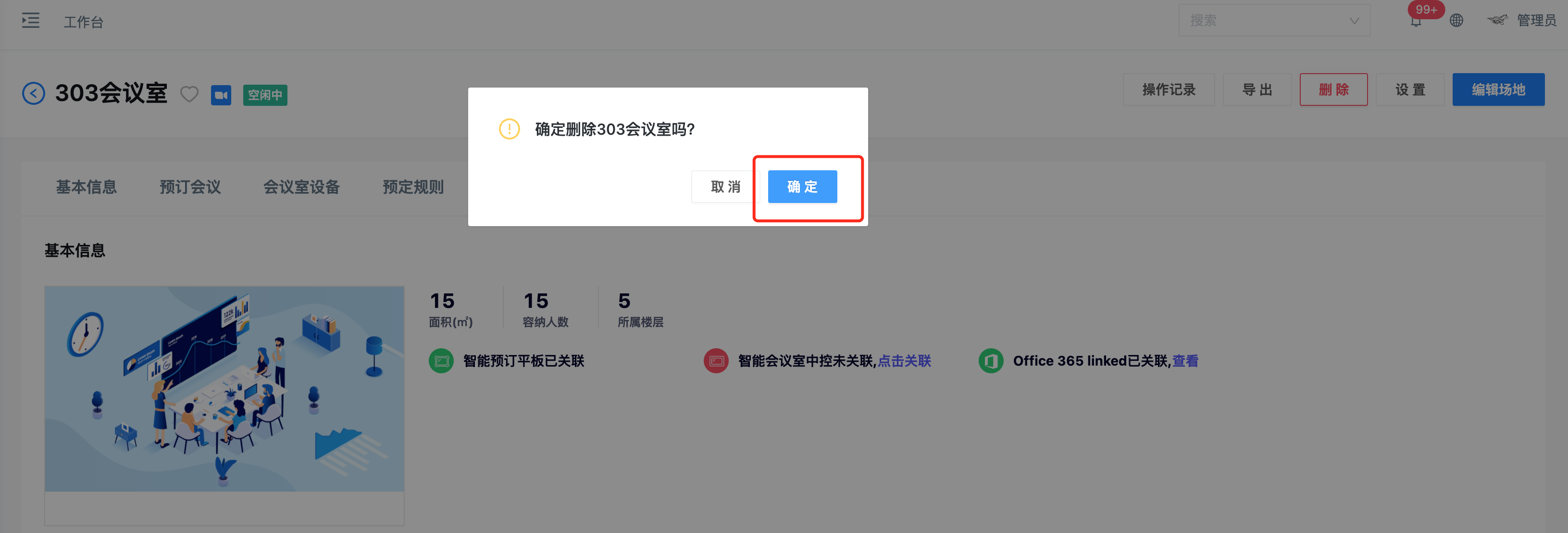
tip
对于暂时不用的会议室,也可以在场地编辑中,将该场地设为禁用即可。禁用的会议室场地,将不可预定使用。